- Autor Abigail Brown [email protected].
- Public 2023-12-17 06:45.
- Viimati modifitseeritud 2025-01-24 12:08.
FaceTime on sisseehitatud iOS-i ja macOS-i rakendus, mis töötab Apple'i seadmetes. iOS 7 väljalaskmisega lisas FaceTime kasutajatele võimaluse teha WiFi- või mobiilse andmesideplaani kaudu tasuta rahvusvahelisi kõnesid. See ei olnud võimalik varasemates versioonides, mis võimaldasid ainult videokõnesid. Tasuta häälkõnede käivitamine Apple'i mobiilseadmes on kiire ja lihtne ning seejärel saate helistada ilma mobiilsideminutiteta.
Miks hääl ja mitte video?
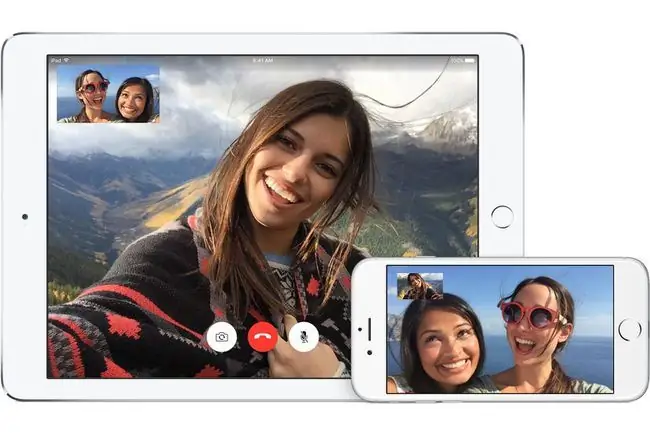
Mitte see video pole lahe: pilt on väärt tuhat sõna ja video miljoneid. Kuid on hetki, mil eelistate teha lihtsat häälkõnet. Peamine põhjus on andmete tarbimine. Videokõnede tegemine kulutab ribalaiust ja mobiilsidevõrkudes (mis üldiselt hinnatakse tarbitud andmeside MB kohta) muutub see üsna kulukaks. Häälkõnede jaoks on vaja palju vähem ribalaiust, mis tähendab, et see on palju odavam, kui kasutate mõõdetud plaani. Teine põhjus: me lihts alt ei taha alati, et meid nähakse.
Nõuded
Häälkõnede tegemiseks ja vastuvõtmiseks FaceTime'is vajate Apple'i seadet, milles töötab iOS 7 või MacOS 10.9.2 või uuem. Saate uuendada mobiilseadmeid, mis käitavad varasemaid iOS-i versioone, kuid kõige varem saate uuendada iPhone 4 nutitelefonidele ja iPad 2 tahvelarvutitele.
Teil on vaja ka Interneti-ühendust; see on vahend, mille abil FaceTime teie mobiilsidevõrgust mööda läheb. Saate kasutada oma WiFi-võrku, mis muudab kõik täiesti tasuta (v.a WiFi eest makstavad tasud), kuid see on seotud leviala piiranguga. Andmesidepaketid võivad teid kõikjal ühenduses hoida, kuid maksavad midagi, kuigi see on palju väiksem, kui maksaksite mobiilsidekõnede eest.
FaceTime'i seadistamine
Te ei pea FaceTime'i installima; see on juba komplektis seadme operatsioonisüsteemiga. Ükski versioonist iOS 7 eelnev versioon ei toeta FaceTime'is häälkõnesid.
Teie kontaktide loendis olevad numbrid on FaceTime'i poolt juba indekseeritud, nii et te ei pea sisestama numbreid, mida juba sageli kasutate. Tegelikult saate helistada otse oma seadme kontaktide loendist.
FaceTime'i seadistamiseks (juhul kui installisite just oma OS-i või saite just seadme kätte), minge Settings ja valige FaceTime Lülitage rakendus sisse, puudutades sisse/välja lülitit ja seejärel valige Kasuta oma Apple ID-d FaceTime'i jaoks Sisestage oma Apple ID ja parool Teie telefoninumber tuvastatakse automaatselt. Viige registreerimine lõpule ja kinnitage.
FaceTime'i kõne tegemine
Avage FaceTime rakendus ja sisestage telefoninumber või e-posti aadress, millele soovite helistada. Kui inimene, kellele soovite helistada, on teie rakenduses Kontaktid, võite lihts alt nime sisestada. Seejärel klõpsake ainult helikõne tegemiseks nuppu Audio.
Kõne ajal saate lülituda videokõnedele ja tagasi. Videokõnede tegemiseks on loomulikult vaja teie ja teie korrespondendi nõusolekut. Kõne saate lõpetada, vajutades allosas olevat nuppu Lõpeta, nagu tavaliselt.






